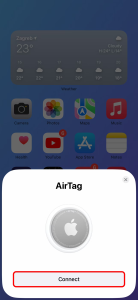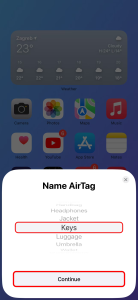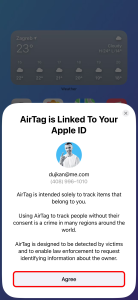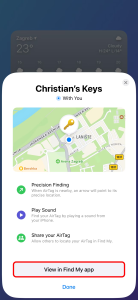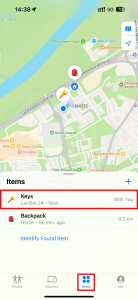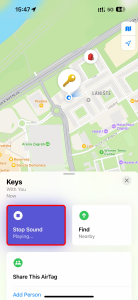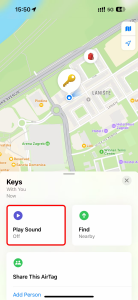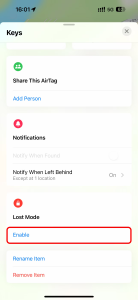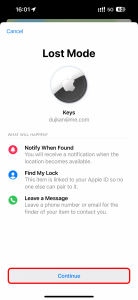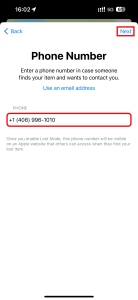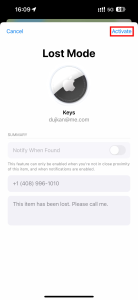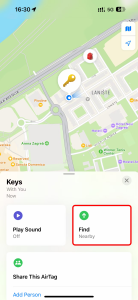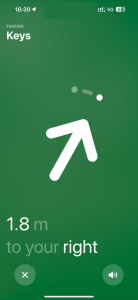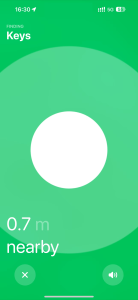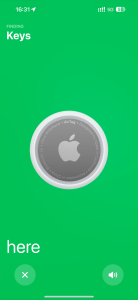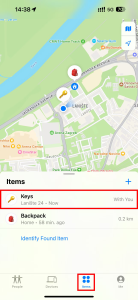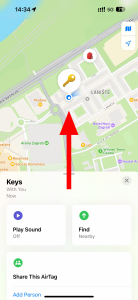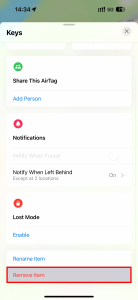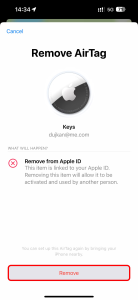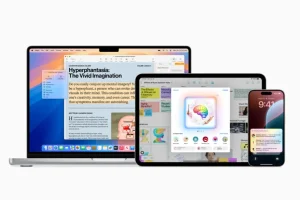Los AirTags son excelentes para encontrar objetos perdidos, pero tienen ciertas limitaciones en su utilidad.

PUNTOS CLAVE
- Los AirTags son rastreadores de objetos asequibles que pueden adjuntarse a varios artículos para un seguimiento fácil en los ecosistemas de Apple y Google.
- Funcionan a través de la red Find My usando Bluetooth, Ultra Wideband y NFC, garantizando la protección de la privacidad y funcionalidad automática.
- Los AirTags pueden ser útiles para rastrear artículos esenciales como tu cartera y llaves, compartirlos con la familia, y tienen baterías reemplazables de larga duración y un «Modo Perdido» para objetos que no puedes localizar.
Los AirTags son pequeños rastreadores Bluetooth que te permiten llevar un control y localizar tus pertenencias personales. Puedes adjuntar los AirTags a objetos cotidianos, funcionan en los ecosistemas de Apple y Google, y no necesitas preocuparte por cargarlos. Aquí te explicamos cómo funcionan.
TE PUEDE INTERESAR: ¡Revive la nostalgia! Juega clásicos de PSP en tu iPhone con esta increíble app
¿Qué Son los AirTags de Apple?
Los AirTags de Apple son rastreadores inalámbricos de $29, del tamaño de una moneda, que se pueden adjuntar a objetos pequeños o introducir en bolsas. Te permiten rastrear tus pertenencias personales usando la red Find My de Apple.
El sensor acelerómetro incorporado detecta cuando un AirTag se ha movido, y el altavoz emite un sonido para ayudarte a encontrarlo. Los AirTags son resistentes a salpicaduras, agua y polvo. Una clasificación IP67 asegura que los AirTags pueden sumergirse hasta un metro de profundidad durante unos 30 minutos.
Para emparejar un AirTag con tu iPhone o iPad, necesitas al menos iOS o iPadOS 15.4. Cada AirTag registrado se asocia con tu ID de Apple. Un AirTag no puede configurarse en macOS, pero los que ya hayas emparejado pueden ser rastreados en tu Mac en la aplicación Find My.
Nota:
La aplicación Find My soporta un total de 32 ítems. Cada AirTag conectado cuenta como un solo ítem.
Si alguna vez has emparejado AirPods, sabes el procedimiento. Sostén un AirTag a unos 5 centímetros de tu dispositivo y elige «Conectar» en la tarjeta que aparece. O selecciona la pestaña «Ítems» en Find My, pulsa el botón «+» y elige «Añadir AirTag» del menú.
Tip:
Para usar AirTags, habilita Bluetooth, Servicios de Ubicación para Find My, Ubicaciones Significativas y Llavero de iCloud en tus iPhones, iPads y Macs, así como «Mientras Usas la App» y «Ubicación Precisa» en Configuración > Privacidad y Seguridad > Servicios de Ubicación > Find My.
Cuando tu AirTag esté listo para usarse, aparecerá en «Ítems» en la aplicación Find My.
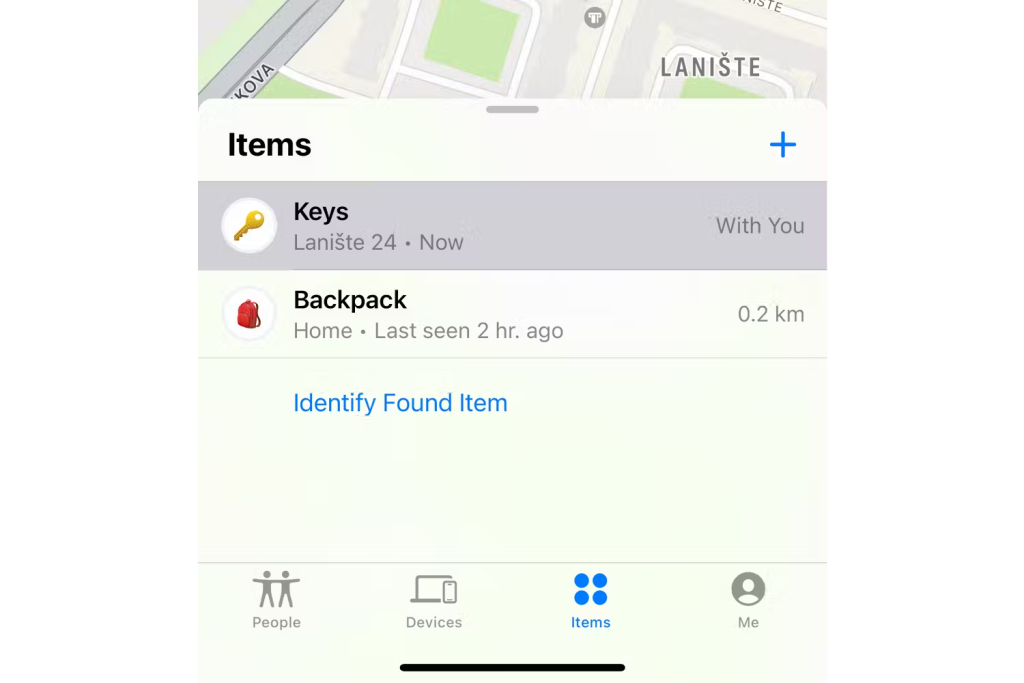
¿Son los AirTags Adecuados para Ti?
Los AirTags son perfectos para cualquiera que necesite una forma fácil de llevar un control de objetos esenciales como llaves, carteras, scooters, monopatines, bicicletas, autos, y más. Incluso puedes rastrear mascotas con AirTags (con algunas precauciones de seguridad) y compartir AirTags con miembros de la familia.
Hemos visto otros usos creativos para los AirTags. Un ejemplo involucró pegar un AirTag dentro de objetos electrónicos como altavoces portátiles o laptops como medida anti-robo. Otro ejemplo es colocar AirTags en lugares remotos como el bosque para detectar si hay propietarios de iPhone en la zona.
¿Cómo Funcionan los AirTags? Alcance, Duración de la Batería, etc.
Los AirTags incorporan Bluetooth, Ultra Wideband y NFC. El truco para su funcionalidad es la red Find My, compuesta por cientos de millones de dispositivos Apple que usan Bluetooth.
Los dispositivos Apple detectan AirTags en su proximidad y reportan sus ubicaciones al servidor, información que se pasa al propietario. Así es como los AirTags pueden ser localizados sin GPS integrado ni Wi-Fi. El sistema usa identificadores anónimos rotativos y cifrado de extremo a extremo para proteger tu privacidad. Todo esto funciona de forma automática, sin intervención de tu parte.
Tip:
Para asegurarte de que tu dispositivo participe en esta red colaborativa, asegúrate de que «Find My Network» esté activado en la configuración de Find My.
Los AirTags tienen una batería reemplazable por el usuario que no puede cargarse y dura aproximadamente un año antes de necesitar ser reemplazada. Verás una notificación y escucharás un sonido cuando la batería de tu AirTag esté baja.
Localizar Tus AirTags en un Mapa
En el desafortunado caso de perder tus llaves, el primer paso es hacer sonar el AirTag adjunto. Para hacerlo, elige «Reproducir Sonido» en la aplicación Find My en un iPhone, iPad o Mac.
Si no ves el botón, tu AirTag no está cerca. En ese caso, visualiza su ubicación en Apple Maps seleccionando el AirTag bajo «Ítems», luego elige «Direcciones» o «Buscar Cerca».
Alerta
No podrás localizar un AirTag extraviado si Find My no estaba activado antes de que se perdiera.
¿Sin suerte? Pon tu AirTag en Modo Perdido para que cualquiera que lo encuentre pueda contactarte. Selecciona el AirTag bajo «Ítems», luego desliza hacia abajo y elige «Habilitar» debajo de «Modo Perdido». Ahora pulsa «Continuar» y introduce tus datos de contacto, luego selecciona «Siguiente» y pulsa «Activar».
Tip:
Para recibir una notificación cuando tu AirTag sea encontrado, asegúrate de seleccionar «Notificar Cuando se Encuentre» debajo de «Notificaciones».
¿Pueden los AirTags Ser Usados para Rastrearme?
Cuidado con los posibles peligros y el mal uso de los AirTags. Aunque los AirTags no fueron diseñados para rastrear personas, esto no ha impedido que amantes celosos planten AirTags en autos para acosar a sus ex-parejas. Los ladrones de autos son conocidos por ocultar AirTags en vehículos para rastrear su ubicación.
Para mitigar los riesgos de privacidad, Apple, Google y el Grupo de Trabajo de Ingeniería de Internet han desarrollado la especificación oficial de Detectar Rastreo de Ubicación No Deseado.
¿Qué Características Anti-Acoso Soportan los AirTags?
Desde iOS 17.5 y Android 6.0, los dispositivos iOS y Android muestran una notificación de «[Ítem] Encontrado Moviéndose Contigo» cada vez que se detecta un rastreador Bluetooth compatible cerca («Notificaciones de Rastreo» deben estar activadas en Find My > Me para que esto funcione). La notificación aparece independientemente de si el rastreador está emparejado con un teléfono Apple o Android.
Nota:
Los usuarios de Android pueden descargar la aplicación Tracker Detect de Apple desde Google Play Store para escanear AirTags cercanos.
Samsung, Tile, Chipolo, eufy Security, Jio, Motorola y Pebblebee se han comprometido a que sus futuras etiquetas soporten notificaciones anti-rastreo. Sin embargo, verifica con el fabricante si harán compatibles los dispositivos existentes mediante una actualización de firmware.
¿Has Recibido una Alerta de Privacidad «Airtag Encontrado Moviéndose Contigo»?
Ver esta alerta en tu iPhone puede significar una de dos cosas. O estás siendo rastreado a través de un AirTag ajeno o has pedido prestado un objeto con un AirTag adjunto de un amigo. Un AirTag separado de su propietario desencadenará esta alerta y, eventualmente, el AirTag comenzará a emitir un sonido para que sea más fácil encontrarlo.
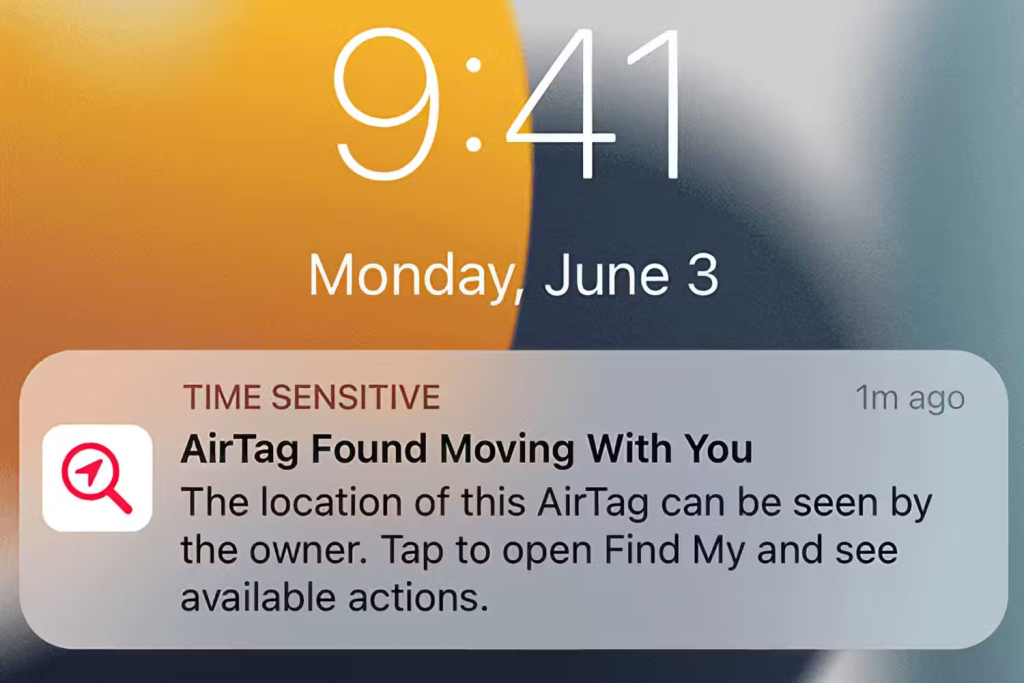
Entonces, ¿qué debes hacer si aparece una alerta de privacidad «Encontrado Moviéndose Contigo» en tu iPhone? Primero intenta hacer sonar el AirTag expandiendo la notificación para elegir «Continuar» y luego «Reproducir Sonido.» No hay sonido significa que el AirTag está cerca de su propietario o su identificador ha cambiado.
Nota:
Para ver una lista de todos los AirTags desconocidos detectados en la aplicación Find My, selecciona la pestaña «Ítems» y elige «Ítems Detectados Contigo.»
Luego, elige «Buscar Cerca» en la alerta o en la aplicación Find My para usar la función de Búsqueda de Precisión. Esta opción muestra la distancia junto con una flecha que te guía a la ubicación exacta del AirTag, siempre que esté dentro del alcance del Bluetooth (aproximadamente 10 metros).
Si no es así, elige «Direcciones» en su lugar para navegar más cerca de la última ubicación reportada del AirTag en la aplicación Maps. Una vez localizado, recoge el AirTag y tócalo contra la parte superior de tu iPhone o cualquier teléfono Android con NFC para mostrar la información incrustada en línea.
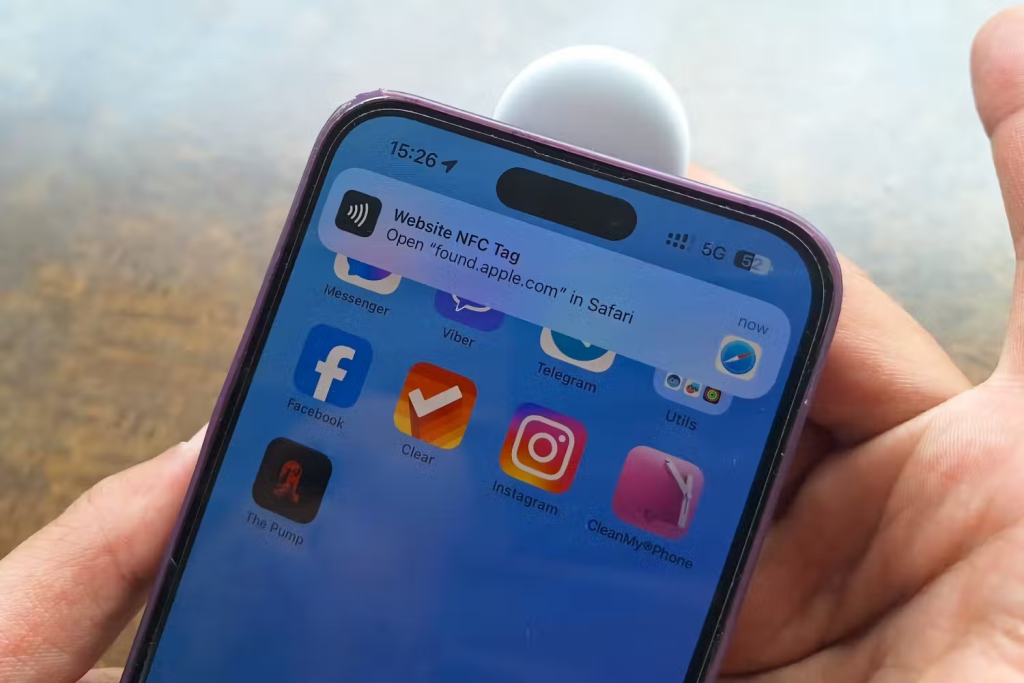
Si ves la información de contacto del propietario en una página web, el AirTag está en Modo Perdido. Pero si solo ves los últimos cuatro dígitos del número de teléfono, el AirTag está activo. En ese caso, detén que siga enviando actualizaciones de ubicación al propietario seleccionando «Instrucciones para Desactivar.»
Advertencia:
Rastrear la ubicación de alguien sin consentimiento es un delito en muchos países. Si sospechas que estás siendo rastreado en secreto a través de dispositivos como el AirTag, contacta a la policía de inmediato.
Cómo Reemplazar la Batería de un AirTag
Los AirTags usan baterías tipo CR2032 que duran aproximadamente un año. Verás una notificación en tu iPhone y un ícono de batería baja junto a tu AirTag en Find My > Ítems cuando sea necesario reemplazarla.

Empuja la cubierta metálica trasera con dos dedos, gírala en sentido contrario a las agujas del reloj y retírala. Cambia la batería CR2032 por una nueva (la etiqueta «+» debe estar hacia arriba), luego coloca la cubierta de nuevo y gírala en el sentido de las agujas del reloj mientras presionas ligeramente hasta que quede en su lugar.
¿Puedes Eliminar un AirTag de Tu ID de Apple?
Sí. Usa la aplicación Find My para auditar todos los AirTags asociados con tu ID de Apple y elimina los que no necesites. Selecciona un AirTag en «Ítems», elige «Eliminar Ítem» y luego «Eliminar.»
Este AirTag ahora está disociado de tu ID de Apple y puede ser vendido, pasado a un miembro de la familia, o emparejado con otro dispositivo de manera segura. Ten en cuenta que desvincular AirTags a través de la aplicación Find My en un Mac no es compatible.
¿Se Puede Restablecer un AirTag a la Configuración de Fábrica?
Restablecer un AirTag lo devuelve a su configuración de fábrica. Puede que quieras restablecer un AirTag que acabas de encontrar para evitar que siga enviando actualizaciones de ubicación al propietario anterior.
Nota:
Restablecer el AirTag de otra persona no te permitirá emparejarlo con tu ID de Apple a menos que el propietario lo haya eliminado de su cuenta.
Para restablecer un AirTag, primero retira su batería, luego vuelve a colocarla y presiónala hasta que escuches un sonido. Repite esto cuatro veces más; el quinto sonido debería ser diferente de los anteriores. Eso es todo, has restablecido este AirTag a los valores de fábrica.
¿Puedo Usar AirTags en Android?
Sí. Los AirTags pueden ser emparejados con Android 6.0 o posterior y rastreados en la aplicación Find My Device de Google. También puedes usar la aplicación Tracker Detect de Apple para escanear AirTags cercanos en Android.
Nunca Pierdas Tus Llaves Otra Vez
Como alguien que regularmente pierde objetos pequeños, soy un usuario frecuente de AirTags. Todas mis pertenencias preciadas tienen AirTags en lugares discretos. No te imaginas la cantidad de veces que una notificación de «Dejado Atrás» me ha salvado de perder las llaves de mi apartamento y mi cartera.
El rastreo no deseado debería ser un problema mucho menor ahora que Apple y Google soportan estas notificaciones anti-rastreo en las plataformas iOS, iPadOS y Android.